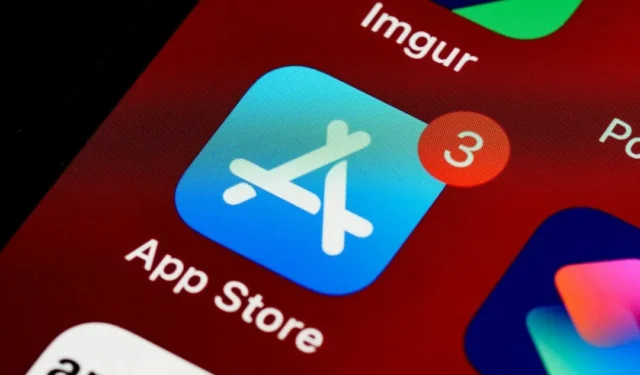
Lēns App Store lejupielādes ātrums var vājināt jūsu pieredzi, jo īpaši, ja vēlaties instalēt jaunu lietotni vai atjaunināt esošu. Dažkārt App Store lejupielādes rāpo gliemeža ātrumā vai iestrēgst pavisam, liekot aizdomāties, vai ir jālabo mobilo datu vai Wi-Fi tīkls. Mēs esam apkopojuši dažus noderīgus padomus, kā labot lēnas App Store lejupielādes savā iPhone vai iPad ierīcē .
1. Restartējiet savu iPhone vai iPad
iPhone vai iPad restartēšana ir efektīvs veids, kā novērst dažādas problēmas, tostarp lēnas lietotņu lejupielādes. To darot, tiks pārtrauktas visas darbojošās lietotnes un sistēmas procesi, nodrošinot ierīci no jauna.
Savā iPhone tālrunī nospiediet un turiet sānu un skaļuma pogu, līdz tiek parādīts barošanas slīdnis. Velciet slīdni pa labi un gaidiet, līdz jūsu iPhone vai iPad pilnībā izslēgsies. Pēc tam nospiediet un turiet sānu pogu, lai to atkal ieslēgtu.

Tāpat varat restartēt savu iPad . Pēc tam lejupielādējiet vai atjauniniet lietotnes no App Store, lai pārbaudītu, vai ātrums joprojām ir zems.
2. Palaidiet interneta ātruma pārbaudi
Tas var šķist pašsaprotami, taču ieteicams pārbaudīt interneta ātrumu, pirms izmēģināt citus papildu padomus. Ja ierīces Wi-Fi vai mobilā tīkla signāla stiprums ierīcē ir vājš vai nekonsekvents, tas var ietekmēt lejupielādes ātrumu.
Atveriet Safari savā iPhone vai iPad un palaidiet ātru interneta ātruma pārbaudi . Ja rodas problēma, pārslēdzieties uz ātrāku, uzticamāku interneta savienojumu un pārbaudiet, vai tas palīdz.

3. Atbrīvojiet vietu krātuvē
Nepietiekama krātuves vieta jūsu iPhone vai iPad ierīcē var izraisīt lēnu veiktspēju un ietekmēt App Store lejupielādes ātrumu. Lai izvairītos no palēninājuma vai aizkaves, ierīcē vislabāk ir saglabāt vismaz dažus gigabaitus bezmaksas krātuves.
Lai pārbaudītu krātuves statusu, atveriet lietotni Iestatījumi un dodieties uz Vispārīgi > iPhone krātuve ( iPad Storage ).

Ja krātuve ir pilna , apsveriet iespēju dzēst dažas lietotnes vai lielus failus. Pēc tam App Store ātrāk lejupielādēs un atjauninās lietotnes jūsu iPhone vai iPad.

4. Lietotņu lejupielādes prioritātes noteikšana
Ja tiek veiktas vairākas lietotņu lejupielādes vai atjaunināšanas, varat noteikt prioritāti tai, kas jums ir steidzami nepieciešama. Tas var samazināt gaidīšanas laiku, ļaujot jums nekavējoties piekļūt vajadzīgajai lietotnei vai spēlei.
Sākuma ekrānā atrodiet steidzami nepieciešamo lietotni vai spēli. Turiet nospiestu tās ikonu un iegūtajā izvēlnē atlasiet Prioritizēt lejupielādi .

5. Izrakstieties un pierakstieties
Vēl viens veids, kā novērst lēnu lietotņu lejupielādi, ir izrakstīties no App Store un atkal pierakstīties. Tādējādi tiks novērstas visas nelielas ar kontu saistītas problēmas, kas varētu izraisīt problēmu.
Atveriet App Store un augšējā labajā stūrī pieskarieties sava profila ikonai . Ritiniet uz leju, lai pieskarieties pie Izrakstīties .

Pierakstieties atpakaļ App Store un vēlreiz lejupielādējiet vai atjauniniet lietotnes.
6. Pārslēdzieties uz trešās puses DNS serveri
Pēc noklusējuma jūsu iPhone izmanto DNS serveri, ko nodrošina jūsu interneta pakalpojumu sniedzējs (ISP). Tomēr, ja šis serveris nedarbojas pareizi, lietotņu lejupielāde var aizņemt ilgāku laiku nekā parasti. Varat mēģināt pārslēgties uz uzticamāku DNS serveri, lai paātrinātu lietotņu lejupielādi savā iPhone vai iPad.
1. Savā iPhone tālrunī atveriet lietotni Iestatījumi un pārejiet uz Wi-Fi .

2. Pieskarieties informācijas ikonai blakus savam Wi-Fi tīklam un pieskarieties Konfigurēt DNS .

3. Izvēlieties Manuāli un pieskarieties Add Server .

4. Ievadiet DNS servera IP adresi, kuru vēlaties izmantot. Lai izmantotu Google DNS serveri, sadaļas DNS serveri teksta laukā ierakstiet 8.8.8.8 . Pēc tam vēlreiz pieskarieties pie Pievienot serveri un ierakstiet 8.8.4.4 .

5. Pieskarieties sarkanajai mīnusa ikonai vecā DNS servera kreisajā pusē un atlasiet Dzēst .

6. Pieskarieties Saglabāt augšējā labajā stūrī.

Restartējiet App Store un pārbaudiet, vai lejupielādes ātrums ir uzlabojies.
7. Īslaicīgi atspējojiet VPN
Kad izmantojat VPN savienojumu, pakalpojums maršrutē trafiku caur dažādiem serveriem. Tas var palēnināt kopējo interneta ātrumu un ietekmēt App Store lejupielādes ātrumu. Varat īslaicīgi atspējot VPN savienojumu un redzēt, vai tas ietekmē lejupielādes ātrumu.
8. Pārbaudiet App Store servera statusu
Iespējams, ka ir vairāk cilvēku, kuriem ir lēna App Store lejupielāde iPhone vai iPad. Tātad App Store serveri var saskarties ar pārtraukumu.
Varat apmeklēt Apple sistēmas statusa lapu un pārbaudīt, vai nav izplatīta problēma ar App Store serveriem. Ja ir, jums jāgaida, līdz Apple novērsīs problēmu.

Vairs nav jāgaida
Darbs ar lēnu App Store lejupielādes ātrumu var būt nomākts, it īpaši, ja abonējat ātrgaitas interneta plānu. Par laimi, ar to nav jāsamierinās. Izmantojot iepriekš minētos risinājumus, varat paātrināt lietotņu lejupielādi savā iPhone vai iPad




Atbildēt